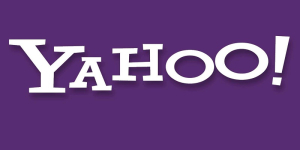
¿Te has encontrado alguna vez con el buscador Yahoo y no sabes cómo utilizarlo o, simplemente, ya no te gusta y quieres eliminarlo? ¡Estás en el lugar adecuado! En este artículo, te enseñaremos todo lo que necesitas saber sobre el buscador Yahoo, cómo usarlo y cómo eliminarlo si así lo deseas.
¿Qué es el buscador Yahoo?
Antes de adentrarnos en cómo usarlo o eliminarlo, primero debemos entender qué es el buscador Yahoo. Yahoo es un motor de búsqueda en Internet, muy parecido a Google o Bing, que te permite encontrar información, imágenes, noticias y mucho más. Aunque Google es el buscador más utilizado en todo el mundo, Yahoo sigue siendo una opción popular para muchos usuarios que buscan una alternativa.
¿Cómo usar el buscador Yahoo?
Usar el buscador Yahoo es realmente sencillo. Sigue estos pasos para empezar a buscar información en la web con Yahoo:
-
Accede a la página de inicio de Yahoo: Abre tu navegador de Internet y escribe la dirección "www.yahoo.com" en la barra de direcciones. Presiona "Enter" y llegarás a la página principal de Yahoo.
-
Escribe tu consulta de búsqueda: En la página principal de Yahoo, verás una caja de búsqueda en el centro de la pantalla. Escribe las palabras clave o la pregunta que deseas buscar en esta caja.
-
Presiona "Enter" o haz clic en el botón de búsqueda: Después de escribir tus palabras clave, presiona "Enter" en tu teclado o haz clic en el botón de búsqueda (el icono de una lupa) que se encuentra a la derecha de la caja de búsqueda.
-
Explora los resultados de búsqueda: Yahoo te mostrará una lista de resultados relacionados con tus palabras clave. Puedes hacer clic en cualquiera de los enlaces para visitar la página web correspondiente y encontrar la información que buscas.
-
Usa las herramientas de búsqueda avanzada: Si no encuentras lo que buscas o deseas refinar tus resultados, puedes utilizar las herramientas de búsqueda avanzada de Yahoo. Estas opciones te permiten buscar por tipo de contenido, fecha, idioma y más.
¿Cómo eliminar el buscador Yahoo?

Si ya no te gusta el buscador Yahoo y quieres eliminarlo de tu navegador, sigue estos pasos, que variarán dependiendo del navegador que utilices:
Google Chrome
- Abre Google Chrome y haz clic en los tres puntos verticales que se encuentran en la esquina superior derecha del navegador.
- Selecciona "Configuración" en el menú desplegable.
- Desplázate hacia abajo y haz clic en "Motor de búsqueda" en el menú de la izquierda.
- Junto a "Motor de búsqueda predeterminado", selecciona el motor de búsqueda que prefieras utilizar en lugar de Yahoo (por ejemplo, Google).
Mozilla Firefox
- Abre Firefox y haz clic en las tres líneas horizontales en la esquina superior derecha del navegador.
- Selecciona "Opciones" en el menú desplegable.
- Haz clic en "Buscador" en el menú de la izquierda.
- En "Motor de búsqueda predeterminado", selecciona el motor de búsqueda que prefieras utilizar en lugar de Yahoo (por ejemplo, Google).
Microsoft Edge
- Abre Microsoft Edge y haz clic en los tres puntos horizontales en la esquina superior derecha del navegador.
- Selecciona "Configuración" en el menú desplegable.
- Haz clic en "Privacidad, búsqueda y servicios" en el menú de la izquierda.
- Desplázate hacia abajo hasta la sección "Servicios de búsqueda" y haz clic en "Dirección de búsqueda predeterminada".
- Selecciona el motor de búsqueda que prefieras utilizar en lugar de Yahoo (por ejemplo, Google).
Safari (en Mac)
-
- Abre Safari y haz clic en "Safari" en la esquina superior izquierda de la pantalla.
- Selecciona "Preferencias" en el menú desplegable.
- Ve a la pestaña "Buscador".
- En "Motor de búsqueda", selecciona el motor de búsqueda que prefieras utilizar en lugar de Yahoo (por ejemplo, Google).
Podría interesarte: Yahoo! Correo: iniciar sesión o entrar, Cómo recuperar una cuenta de correo Yahoo! y Cómo cambiar la contraseña del correo Yahoo!.
El buscador Yahoo es una herramienta útil para buscar información en Internet. Sin embargo, si prefieres utilizar otro motor de búsqueda, como Google, Bing o DuckDuckGo, puedes cambiar fácilmente la configuración de tu navegador siguiendo los pasos mencionados anteriormente.
Ahora que ya sabes cómo usar y eliminar el buscador Yahoo, puedes decidir si quieres seguir utilizándolo o cambiar a otro motor de búsqueda que se adapte mejor a tus necesidades. ¿Quieres conocer más consejos sobre navegadores y motores de búsqueda? ¡Sigue explorando nuestro blog para encontrar más información y trucos útiles!
